Sega Game Gear-ROM's nu speelbaar op Steam Deck

Laat je innerlijke gamer los: speel Game Gear-games op je Steam Deck
De Sega Game Gear, een baanbrekende draagbare console, vindt nu dankzij EmuDeck een perfect thuis op het Steam Deck. Deze gids begeleidt u bij het instellen van EmuDeck, het overbrengen van uw ROM's en het optimaliseren van de prestaties voor een naadloze retro-game-ervaring. We bespreken ook het installeren van Decky Loader en Power Tools voor verbeterde controle en stabiliteit.
Voordat u begint: essentiële voorbereidingen
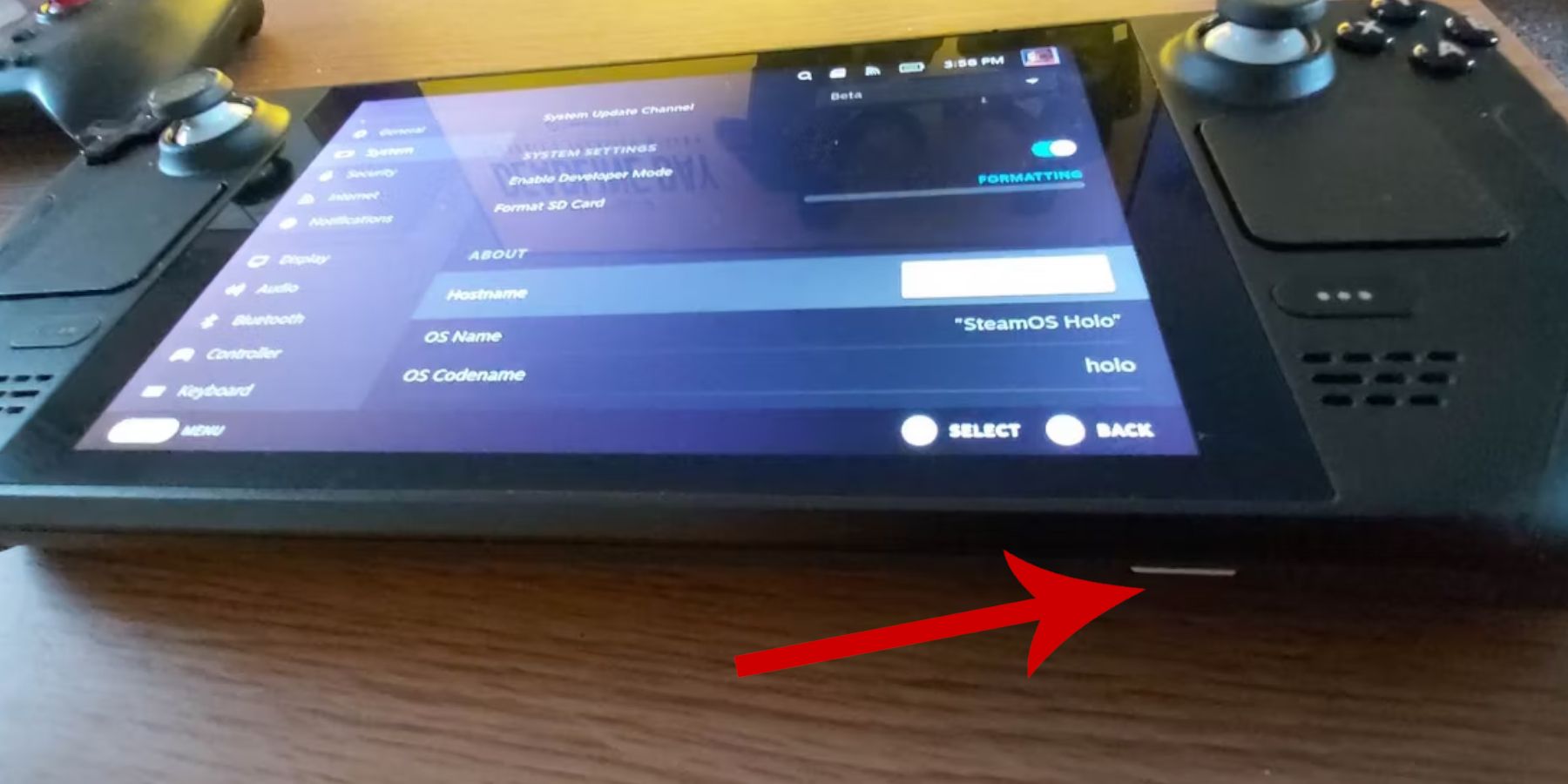 Voordat je in EmuDeck duikt, zorg ervoor dat je deze stappen hebt voltooid:
Voordat je in EmuDeck duikt, zorg ervoor dat je deze stappen hebt voltooid:
Ontwikkelaarsmodus inschakelen:
- Toegang tot het Steam-menu.
- Navigeer naar Systeem > Systeeminstellingen.
- Ontwikkelaarsmodus inschakelen.
- Ga in het nieuwe ontwikkelaarsmenu naar Diversen en schakel CEF Remote Debugging in.
- Start je Steam Deck opnieuw op.
Aanbevolen uitrusting:
- Externe opslag: Een A2 microSD-kaart (of externe HDD met dock) is cruciaal voor het opslaan van ROM's en emulators, zodat je interne SSD vrij blijft voor Steam-games.
- Toetsenbord en muis: Sterk aanbevolen voor eenvoudigere bestandsoverdracht en artworkbeheer.
- Legaal verkregen ROM's: Zorg ervoor dat je kopieën bezit van alle games die je wilt emuleren.
EmuDeck installeren
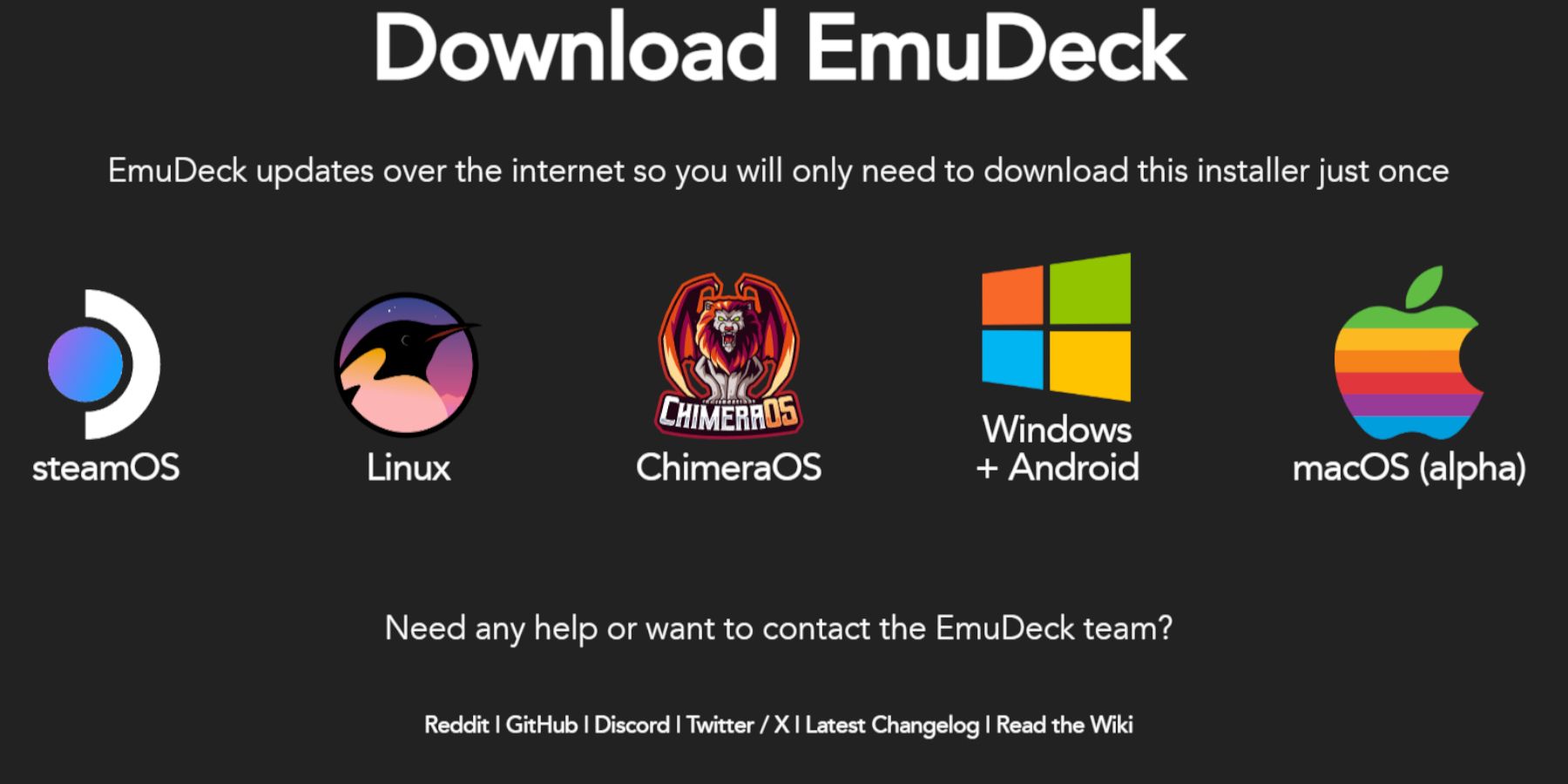 Laten we EmuDeck aan de slag krijgen:
Laten we EmuDeck aan de slag krijgen:
- Overschakelen naar bureaubladmodus.
- Open een webbrowser en download EmuDeck van de officiële website.
- Selecteer de SteamOS-versie en kies Aangepaste installatie.
- Selecteer tijdens de installatie uw microSD-kaart als de primaire installatielocatie.
- Kies de gewenste emulators (we raden RetroArch, Emulation Station en Steam ROM Manager aan).
- Automatisch opslaan inschakelen.
- Voltooi de installatie.
Snelle optimalisatie van instellingen:
Ga binnen EmuDeck naar Snelle instellingen en:
- Zorg ervoor dat Automatisch opslaan is ingeschakeld.
- Schakel Controller Layout Match in.
- Stel Sega Classic AR in op 4:3.
- Zet LCD-rekenmachines aan.
ROM's overzetten en Steam ROM Manager gebruiken
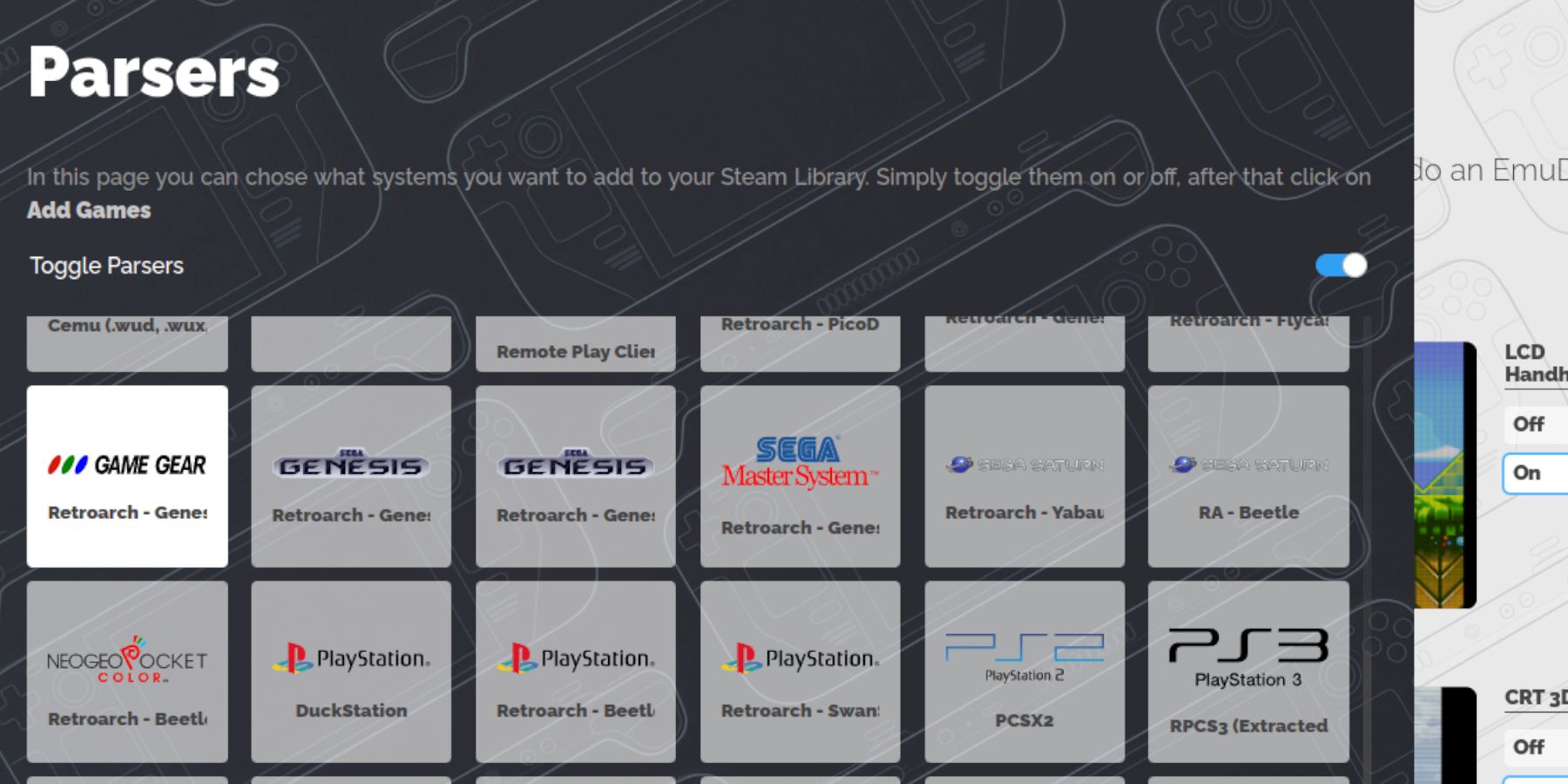 Tijd om je Game Gear-ROM's op je Steam Deck te krijgen:
Tijd om je Game Gear-ROM's op je Steam Deck te krijgen:
- Gebruik in de bureaubladmodus Dolphin Bestandsbeheer om naar de
Emulation/ROMs/gamegearmap van uw microSD-kaart te navigeren. - Zet uw Game Gear-ROM's over naar deze map.
Laten we ze nu integreren in je Steam-bibliotheek:
- Open EmuDeck en selecteer Steam ROM Manager.
- Sluit de Steam-client wanneer daarom wordt gevraagd.
- Volg de instructies op het scherm, selecteer de Game Gear-parser en voeg je games toe.
- Bekijk illustraties en sla ze op in Steam.
Ontbrekende illustraties repareren
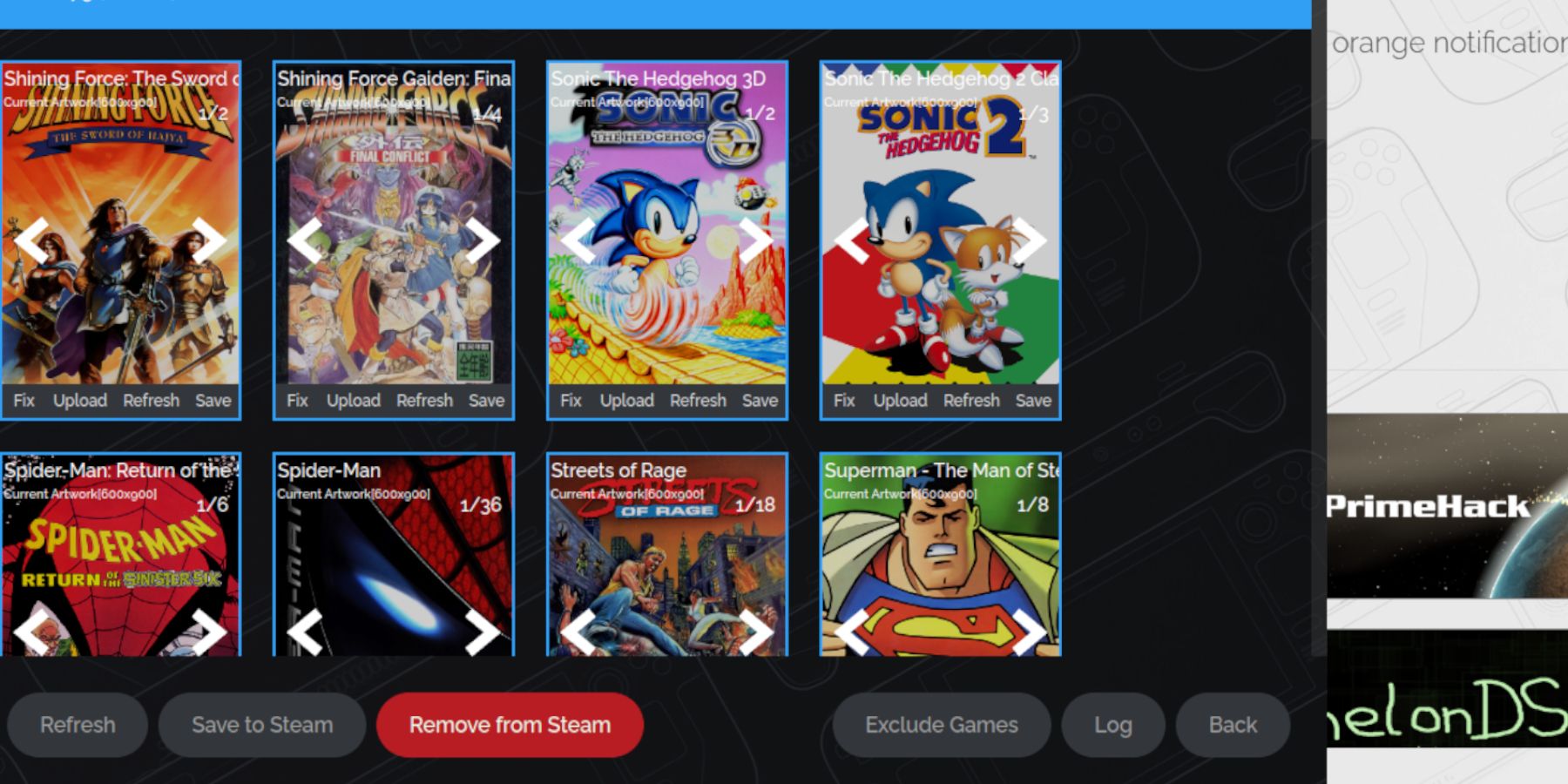 Als illustraties ontbreken of onjuist zijn:
Als illustraties ontbreken of onjuist zijn:
- Gebruik de "Fix"-functie van Steam ROM Manager en zoek naar de gametitel.
- Selecteer het juiste artwork en sla op.
- Als de ROM cijfers vóór de titel heeft, hernoem deze dan om ze te verwijderen.
- Upload ontbrekende illustraties handmatig door afbeeldingen op te slaan in de map Afbeeldingen van het Steam Deck en ze te uploaden via Steam ROM Manager.
Je games spelen
- Schakel terug naar de gamemodus.
- Open je Steam-bibliotheek, ga naar het tabblad Collecties en zoek je Game Gear-collectie.
- Selecteer een spel en speel!
Prestatieaanpassingen:
Om de framerate te optimaliseren:
- Druk op de QAS-knop (drie stippen onder het rechter trackpad).
- Selecteer Prestaties.
- Schakel 'Gebruik profiel per game' in en verhoog de framelimiet naar 60 FPS.
Prestaties verbeteren met Decky Loader en elektrisch gereedschap
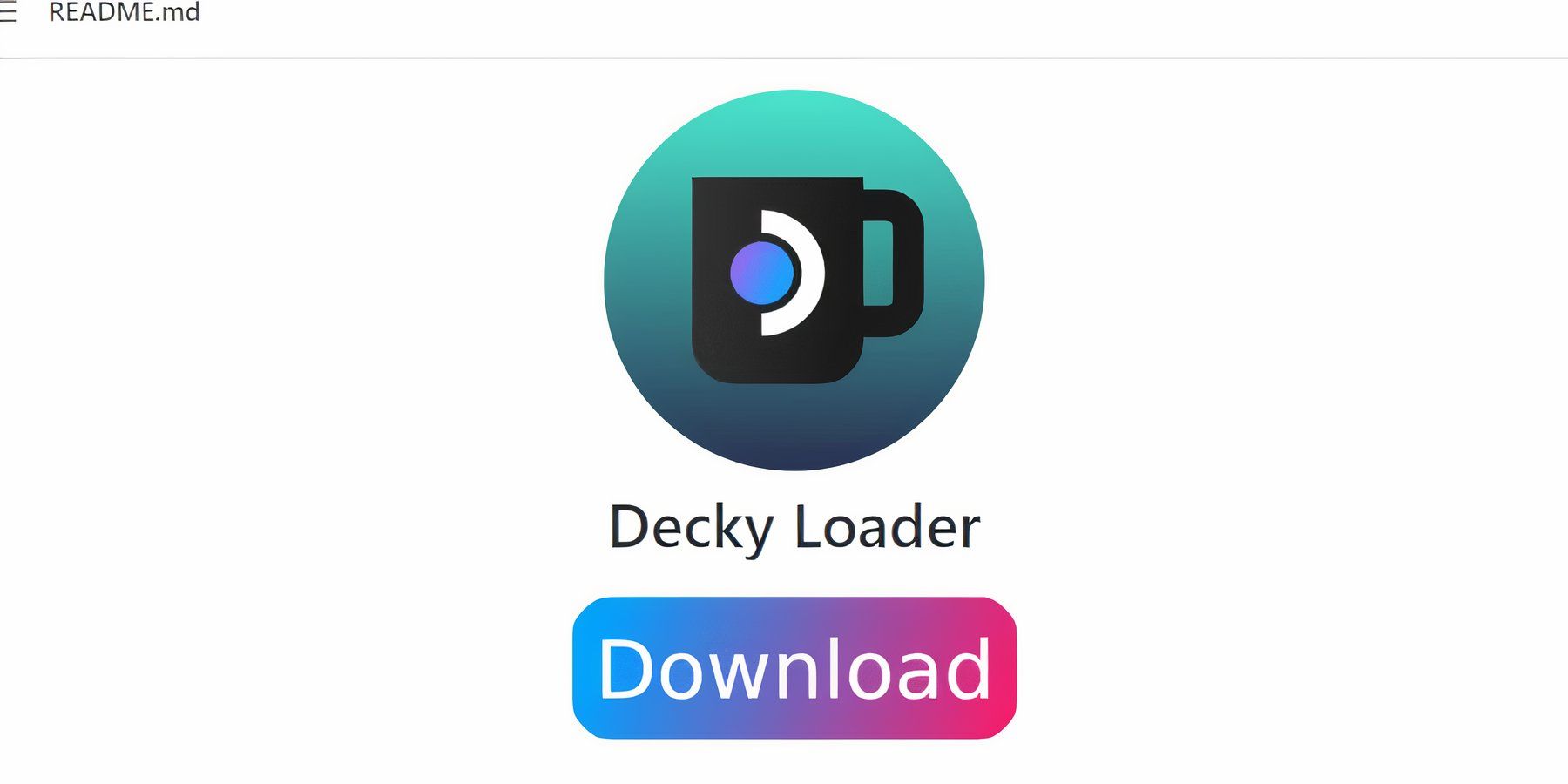 Installeer Decky Loader en de Power Tools-plug-in voor nog betere prestaties:
Installeer Decky Loader en de Power Tools-plug-in voor nog betere prestaties:
- Overschakelen naar bureaubladmodus.
- Download Decky Loader van de GitHub-pagina en installeer met behulp van de aanbevolen methode.
- Herstart in de gamemodus.
- Ga naar Decky Loader via de QAM, open de winkel en installeer de Power Tools-plug-in.
Instellingen elektrisch gereedschap:
Schakel binnen Power Tools SMT's uit, stel Threads in op 4, schakel Handmatige GPU-klokcontrole in en stel de GPU-klokfrequentie in op 1200. Vergeet niet om profielen per game te gebruiken om deze instellingen op te slaan.
Decky Loader herstellen na een Steam Deck-update
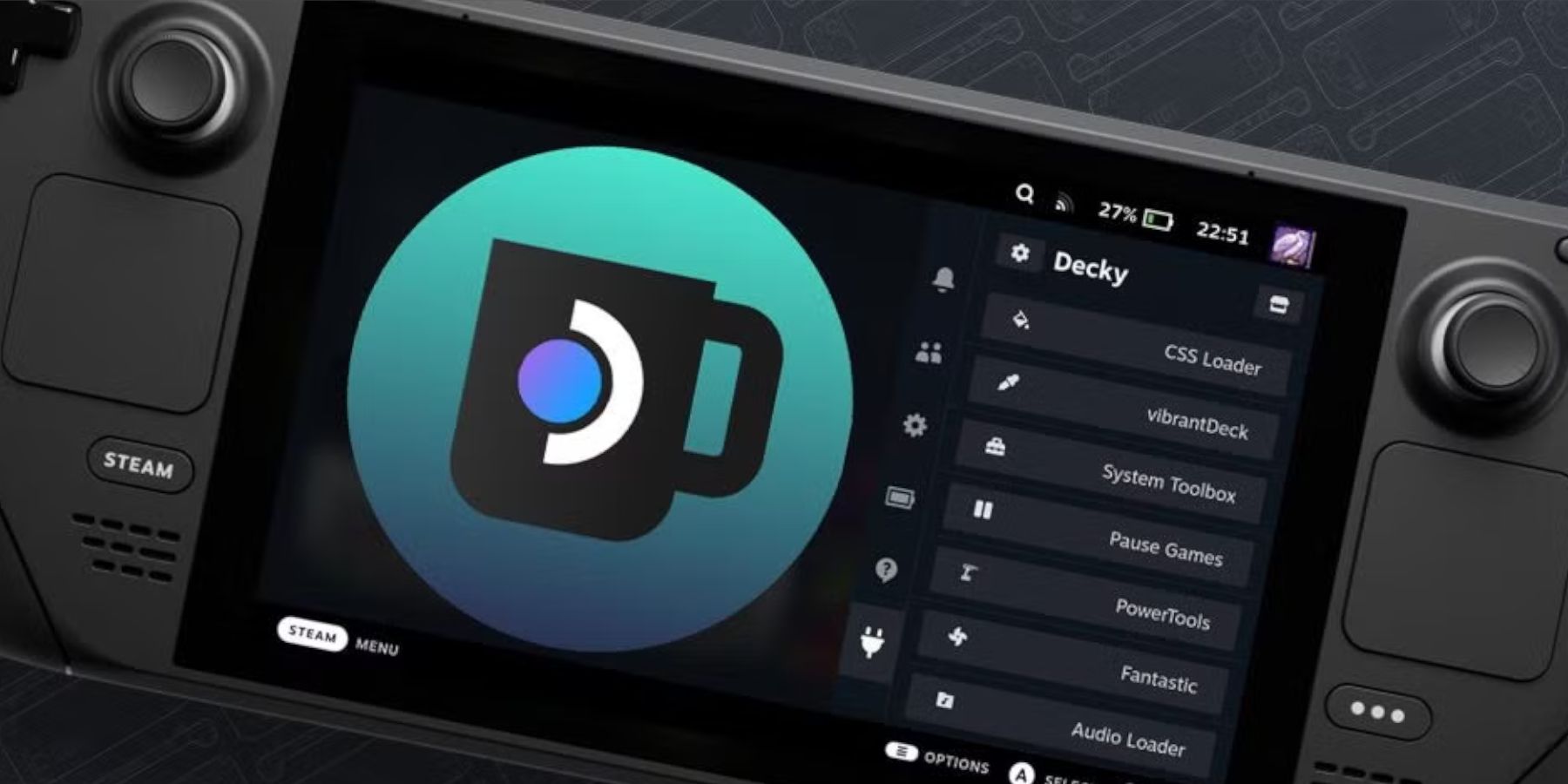 Als een Steam Deck-update Decky Loader verwijdert:
Als een Steam Deck-update Decky Loader verwijdert:
- Overschakelen naar bureaubladmodus.
- Download Decky Loader opnieuw. Het is van cruciaal belang dat u 'Uitvoeren' selecteert en niet 'Openen', om te voorkomen dat u uw instellingen opnieuw moet instellen.
- Voer uw sudo-wachtwoord in (maak er indien nodig een aan).
- Start je Steam Deck opnieuw op.
Nu ben je klaar om met optimale prestaties van je Game Gear-klassiekers op je Steam Deck te genieten!

-
 Electron VPN: Fast VPN & ProxyElectronvpn: uw toegangspoort tot een snelle, beveiligde en onbeperkte VPN -ervaring op Android ElectronVPN is een gebruiksvriendelijke VPN-proxy-hotspot die is ontworpen voor Android-gebruikers die op zoek zijn naar een snelle, onbeperkte en veilige online ervaring. Het omzeilt internetcensuur, beschermt uw privacy en deblokkeert toegang tot een
Electron VPN: Fast VPN & ProxyElectronvpn: uw toegangspoort tot een snelle, beveiligde en onbeperkte VPN -ervaring op Android ElectronVPN is een gebruiksvriendelijke VPN-proxy-hotspot die is ontworpen voor Android-gebruikers die op zoek zijn naar een snelle, onbeperkte en veilige online ervaring. Het omzeilt internetcensuur, beschermt uw privacy en deblokkeert toegang tot een -
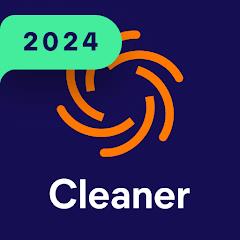 Avast Cleanup – Phone Cleaner ModAvast Cleanup Pro: revitaliseer de prestaties van uw telefoon Worstelen met een trage, rommelige telefoon? Avast Cleanup Pro, ontwikkeld door het gerenommeerde Avast Antivirus -team, biedt de ultieme oplossing. Deze app is zorgvuldig ontworpen om de Operation van uw telefoon te stroomlijnen en waardevolle opslagspa terug te winnen
Avast Cleanup – Phone Cleaner ModAvast Cleanup Pro: revitaliseer de prestaties van uw telefoon Worstelen met een trage, rommelige telefoon? Avast Cleanup Pro, ontwikkeld door het gerenommeerde Avast Antivirus -team, biedt de ultieme oplossing. Deze app is zorgvuldig ontworpen om de Operation van uw telefoon te stroomlijnen en waardevolle opslagspa terug te winnen -
 Obyte (formerly Byteball)De Obyte Mobile App: uw toegangspoort tot het obyte -platform. Deze gratis applicatie biedt volledige toegang tot de mogelijkheden van het Obyte -netwerk. Beheer uw bytes cryptocurrency gemakkelijk, verzenden en ontvangen fondsen veilig. Belangrijkste kenmerken zijn onder meer: Moeiteloos byte management: winkel, verzenden en ontvangen
Obyte (formerly Byteball)De Obyte Mobile App: uw toegangspoort tot het obyte -platform. Deze gratis applicatie biedt volledige toegang tot de mogelijkheden van het Obyte -netwerk. Beheer uw bytes cryptocurrency gemakkelijk, verzenden en ontvangen fondsen veilig. Belangrijkste kenmerken zijn onder meer: Moeiteloos byte management: winkel, verzenden en ontvangen -
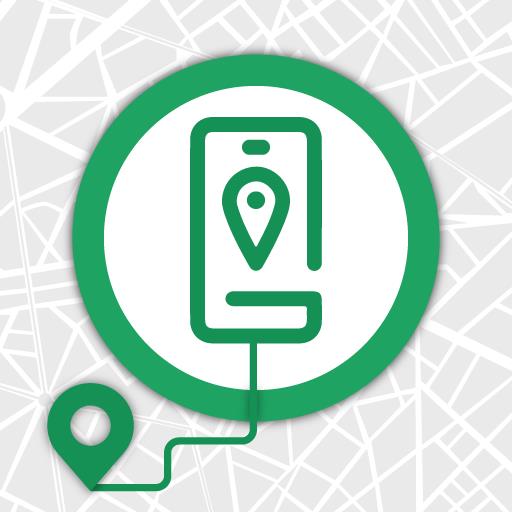 Find Lost PhoneVerlies nooit meer uw telefoon met Find Lost Phone - Cell Tracker! Deze lichtgewicht, aanpasbare app biedt uitgebreide oplossingen voor het vinden en beveiligen van uw misplaatste mobiele apparaat. Vergrendel uw scherm eenvoudig zonder de aan / uit -knop, wijs de locatie vast met precieze tracking en blaas een audi op
Find Lost PhoneVerlies nooit meer uw telefoon met Find Lost Phone - Cell Tracker! Deze lichtgewicht, aanpasbare app biedt uitgebreide oplossingen voor het vinden en beveiligen van uw misplaatste mobiele apparaat. Vergrendel uw scherm eenvoudig zonder de aan / uit -knop, wijs de locatie vast met precieze tracking en blaas een audi op -
 T-Connect THToyota's baanbrekende T-Connect-app overbrugt de kloof tussen de toekomst van rijden en je dagelijkse leven. Deze innovatieve app integreert naadloos uw voertuig en persoonlijke behoeften en biedt drie kernfunctionaliteiten die zijn ontworpen om uw ervaring te verbeteren. Geniet van een ongeëvenaarde locatiebewustzijn en SEC
T-Connect THToyota's baanbrekende T-Connect-app overbrugt de kloof tussen de toekomst van rijden en je dagelijkse leven. Deze innovatieve app integreert naadloos uw voertuig en persoonlijke behoeften en biedt drie kernfunctionaliteiten die zijn ontworpen om uw ervaring te verbeteren. Geniet van een ongeëvenaarde locatiebewustzijn en SEC -
 Final Fighter: Fighting GameFinal Fighter: A Feast of Combat Games, op maat voor vechtgame -enthousiastelingen! Het spel speelt zich af in een toekomstige wereld waar de mensheid wordt geconfronteerd met een nieuwe ronde van wereldwijde terroristische bedreigingen, en je zult elite soul -krijgers leiden naar een krachtige hybride. Klassieke arcade-gameplay, verbluffende afbeeldingen van de volgende generatie en eerlijke realtime gevechten zullen je meenemen om jezelf onder te dompelen in een surrealistische wereld vol oude kampioenen en toekomstige krijgers. Creëer je kampioenschapsline -up, vorm een gilde met vrienden en test je kracht in de ultieme vechtarena. Of je nu een beginner of een expert bent, Final Fighter brengt een spannende ervaring met alle actie- en arcade -game -enthousiastelingen. Final Fighter: Battle Game Functies: Klassieke arcade -gameplay: de nostalgie van klassieke arcade -vechtgames in je palm opnieuw beleven, en besturingsmethoden op maat gemaakt op schermen van mobiele apparaten. Voer eenvoudig speciaal uit
Final Fighter: Fighting GameFinal Fighter: A Feast of Combat Games, op maat voor vechtgame -enthousiastelingen! Het spel speelt zich af in een toekomstige wereld waar de mensheid wordt geconfronteerd met een nieuwe ronde van wereldwijde terroristische bedreigingen, en je zult elite soul -krijgers leiden naar een krachtige hybride. Klassieke arcade-gameplay, verbluffende afbeeldingen van de volgende generatie en eerlijke realtime gevechten zullen je meenemen om jezelf onder te dompelen in een surrealistische wereld vol oude kampioenen en toekomstige krijgers. Creëer je kampioenschapsline -up, vorm een gilde met vrienden en test je kracht in de ultieme vechtarena. Of je nu een beginner of een expert bent, Final Fighter brengt een spannende ervaring met alle actie- en arcade -game -enthousiastelingen. Final Fighter: Battle Game Functies: Klassieke arcade -gameplay: de nostalgie van klassieke arcade -vechtgames in je palm opnieuw beleven, en besturingsmethoden op maat gemaakt op schermen van mobiele apparaten. Voer eenvoudig speciaal uit
-
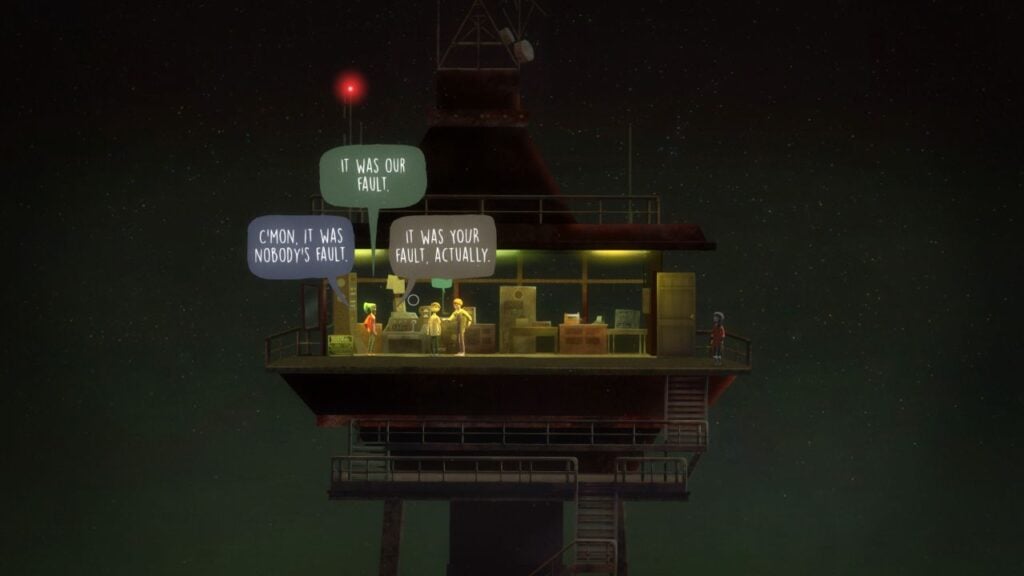 Ontdek Uncharted Realms: de beste Android-avonturengames onthuld
Ontdek Uncharted Realms: de beste Android-avonturengames onthuld
-
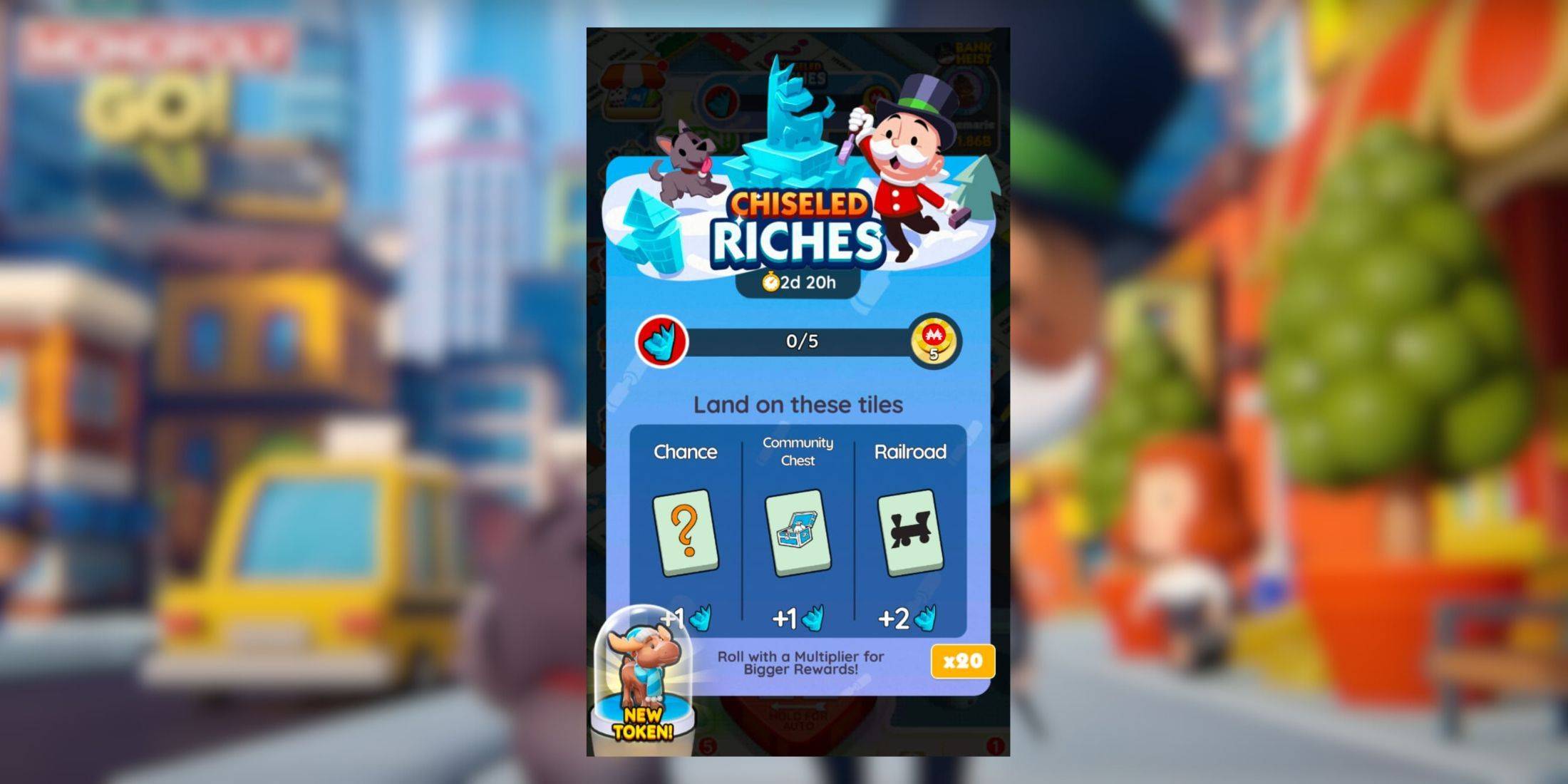 Monopoly GO verdient rijkdom door beloningen en mijlpalen
Monopoly GO verdient rijkdom door beloningen en mijlpalen
-
 Roblox: Arsenal-codes (januari 2025)
Roblox: Arsenal-codes (januari 2025)
-
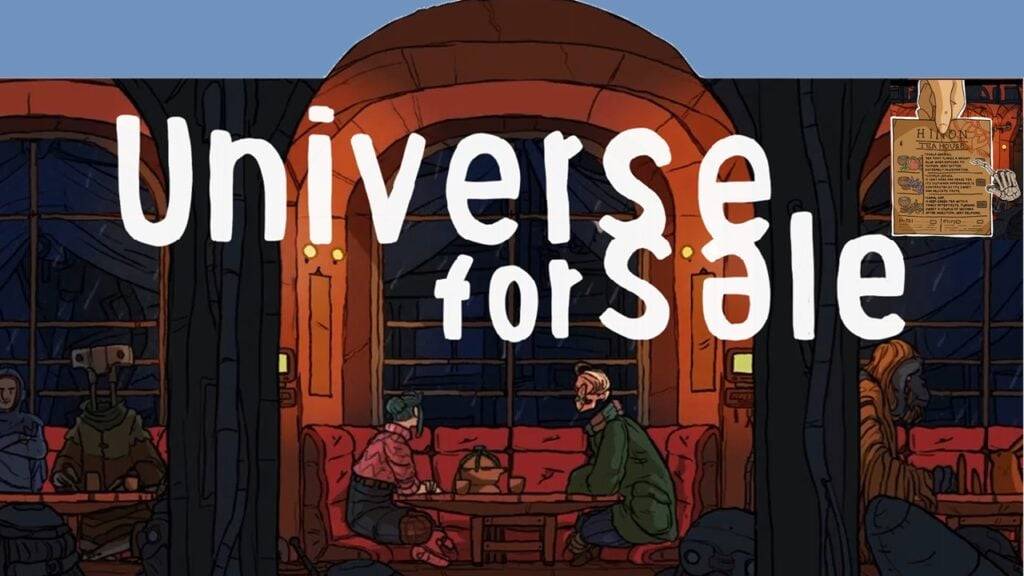 Universe for Sale is een nieuwe visuele roman die zich afspeelt in een bizarre bazaar op planeet Jupiter
Universe for Sale is een nieuwe visuele roman die zich afspeelt in een bizarre bazaar op planeet Jupiter
-
 Deadlock-ontwikkelaar gebruikt ChatGPT om te helpen met matchmakingcode
Deadlock-ontwikkelaar gebruikt ChatGPT om te helpen met matchmakingcode